CDR文件保存JPG格式怎么做
CDR文件保存JPG格式怎么做 ?JPG也称做JPEG,是一种常见的图片格式,以 24 位颜色存储单个位图,这种格式利用可变的压缩比可以控制文件大小,常被用来储存和传输照片。CorelDRAW作为专业的矢量绘图软件,在平面设计领域中有着很广泛的应用。在保存文件时经常会被要求保存为JPG格式,做好的文件直接去保存,想要选择JPG,结果发现没有这个格式,到底问题出在哪了呢,一会本文会给大家讲解。CDR是什么格式?cdr格式属于CorelDraw专用文件存储格式,自然是其本身CorelDRAW软件可以打开cdr文件才可进行浏览,cdr文件在CorelDraw应用程序中能够以源文件的方式使用、编辑,其他图像编辑软件打不开此类文件。那么CDR格式用什么软件打开?需要下载安装一个CorelDraw软件之后才能打开图形文件。coreldraw x4在哪里能下载?系统天地提供CorelDraw软件各版本下载,还有更多教程系统天地都可以找到。
CDR文件保存JPG格式怎么做?
当我们选择文件保存或另存为的时候,你会发现没有JPG格式的选项,如图所示。
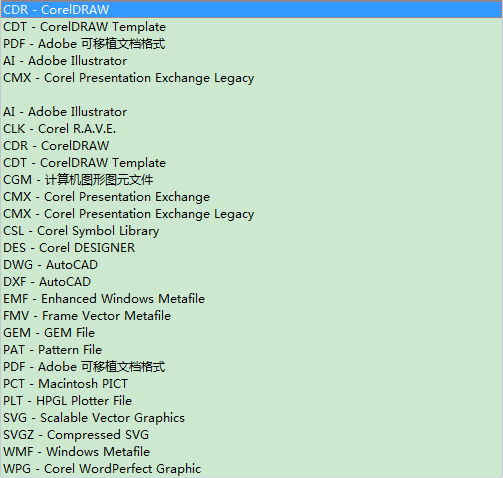
因为软件特性,CDR和其他软件略有不同,它不能直接保存或另存为位图模式,如果需要保存位图格式则需要用到“导出”功能实现,以下操作介绍CDR导出JPG格式的步骤。
1、点击“文件”在下拉菜单中选择“导出”命令,在弹出的对话框中定义文件保存位置、输入文件名并选择保存类型为JPG格式(向下拖动滚动条查找)。
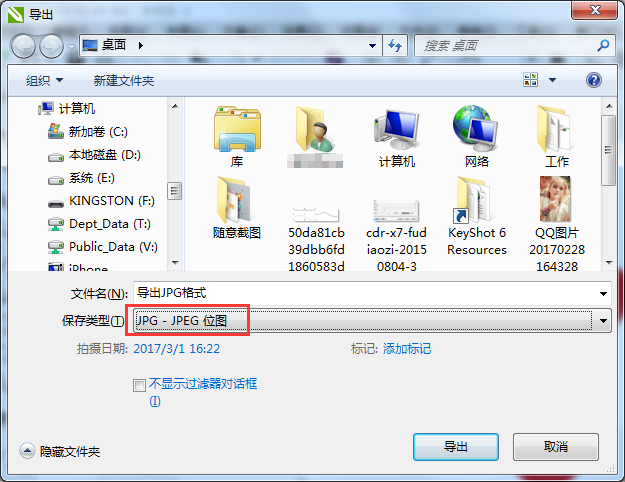
2、设置完毕后点击“导出”按钮,弹出“导出到JPEG”对话框,在这个对话框中右侧我们可以设置导出图片的颜色模式、图片质量、大小和分辨率等。一般保持默认设置就可以了,自定义设置不好的话可能会影响最终的效果,导致预览图和原图不一致。
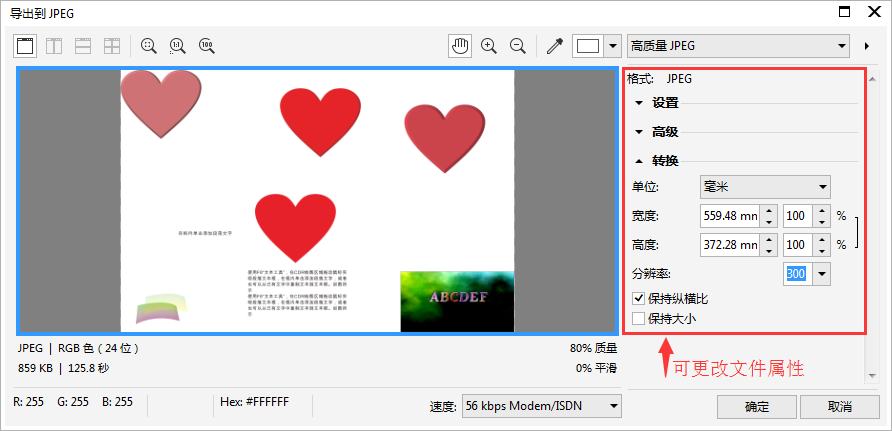
3. 设置完成后点击确定就可以将图片成功的保存为JPG格式了(通过.jpg的后缀名查看)。
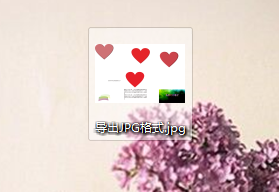
CDR格式用什么软件打开?
打开CorelDRAW的软件,执行菜单栏中的文件—打开,或者直接使用快捷键Ctrl+O,如下图所示。
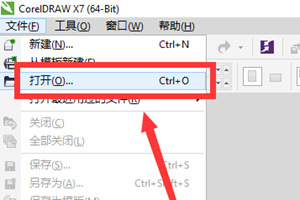
找到打开后,我们直接点击打开,就会看到打开绘图的选框,这时候,我们直接找到我们需要打开的PSD文件就可以了。
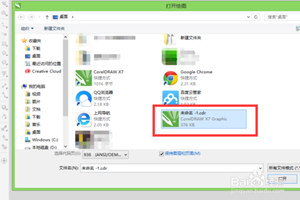
点击打开我们就可以看到我们之前保存的文件。
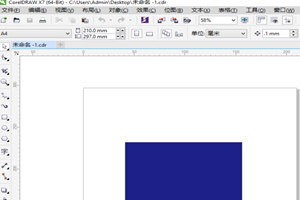
以上就是系统天地小编为大家带来关于“CDR文件保存JPG格式怎么做 CDR格式用什么软件打开”的全部内容介绍了,希望对你有用。









 苏公网安备32032202000432
苏公网安备32032202000432